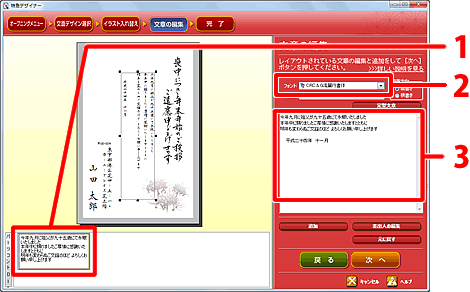喪中はがきを作るには?
文書番号 231101 | 更新日 2012年 9月 7日
「特急デザイナー」では、画面に従って操作するだけで簡単に喪中はがき・年賀欠礼状を作成することができます。
1文面デザインを選択します
「オープニングメニュー」の[デザイン面を作る]タブをクリックし(1)、[喪中・欠礼]をクリックします。(2)
オープニングメニューが表示されない場合は、[ファイル]-[オープニングメニューの表示]をクリックします。
![[デザイン面を作る]タブをクリックし[喪中・欠礼]をクリックします。 [デザイン面を作る]タブをクリックし[喪中・欠礼]をクリックします。](/support/support/product/fude23/faq/img/img231101/231101-1.gif)
「文面デザイン選択」画面が表示されます。[01喪中・欠礼]フォルダをクリックします。
![[01喪中・欠礼]フォルダをクリックします。 [01喪中・欠礼]フォルダをクリックします。](/support/support/product/fude23/faq/img/img231101/231101-2.gif)
使用したいデザインをクリックし(1)、[次へ]ボタンをクリックします。(2)
![使用したいデザインをクリックし、[次へ]ボタンをクリックします。 使用したいデザインをクリックし、[次へ]ボタンをクリックします。](/support/support/product/fude23/faq/img/img231101/231101-3.gif)
2イラストを入れ替えます
「イラスト入れ替え」画面が表示されます。この画面ではイラストを入れ替えたり、追加したりすることができます。
イラストを別のイラストに変更します。画面左下(パーツリスト)に、文面デザイン上のイラストが個別に表示されていますので、入れ替えたいイラストをクリックします。
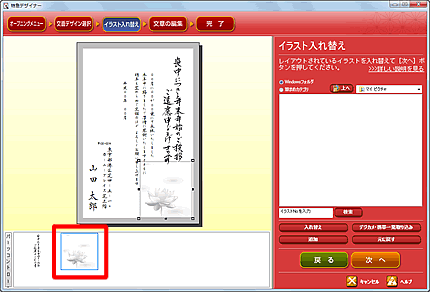
プレビュー上でイラストの位置や大きさを調整し、[次へ]ボタンをクリックします。
![位置や大きさを調整し、[次へ]ボタンをクリックします。 位置や大きさを調整し、[次へ]ボタンをクリックします。](/support/support/product/fude23/faq/img/img231101/231101-10.gif)
3文章を編集します
プレビュー上で文章の位置や大きさを調整し、[次へ]ボタンをクリックします。
![プレビュー上で文章の位置や大きさを調整し、[次へ]ボタンをクリックします。 プレビュー上で文章の位置や大きさを調整し、[次へ]ボタンをクリックします。](/support/support/product/fude23/faq/img/img231101/231101-12.gif)
4印刷します
「完了」画面が表示されます。
印刷枚数を指定し、プリンタの設定を行い、[印刷]ボタンをクリックします。
※[完了して文面へ]ボタンをクリックすると文面ウィンドウが開き、デザインの細かい編集を行うことができます。
![[印刷]ボタンをクリックします。 [印刷]ボタンをクリックします。](/support/support/product/fude23/faq/img/img231101/231101-13.gif)
参照
製品付属のガイドブックに掲載があります。
- 筆まめ操作ガイド P24 「3-1 デザインを作る」
以下の Q&A も併せてご参照ください。




![[筆まめカテゴリ]をクリックし、▼ボタンをクリックします。 [筆まめカテゴリ]をクリックし、▼ボタンをクリックします。](/support/support/product/fude23/faq/img/img231101/231101-5.gif)
![[02喪中・寒中見舞い]フォルダをダブルクリックします。 [02喪中・寒中見舞い]フォルダをダブルクリックします。](/support/support/product/fude23/faq/img/img231101/231101-6.gif)
![[2イラスト]フォルダをクリックします。 [2イラスト]フォルダをクリックします。](/support/support/product/fude23/faq/img/img231101/231101-7.gif)
![[01喪中]フォルダをクリックします。 [01喪中]フォルダをクリックします。](/support/support/product/fude23/faq/img/img231101/231101-8.gif)
![使用したいイラストをクリックし、[入れ替え]ボタンをクリックします。 使用したいイラストをクリックし、[入れ替え]ボタンをクリックします。](/support/support/product/fude23/faq/img/img231101/231101-9.gif)